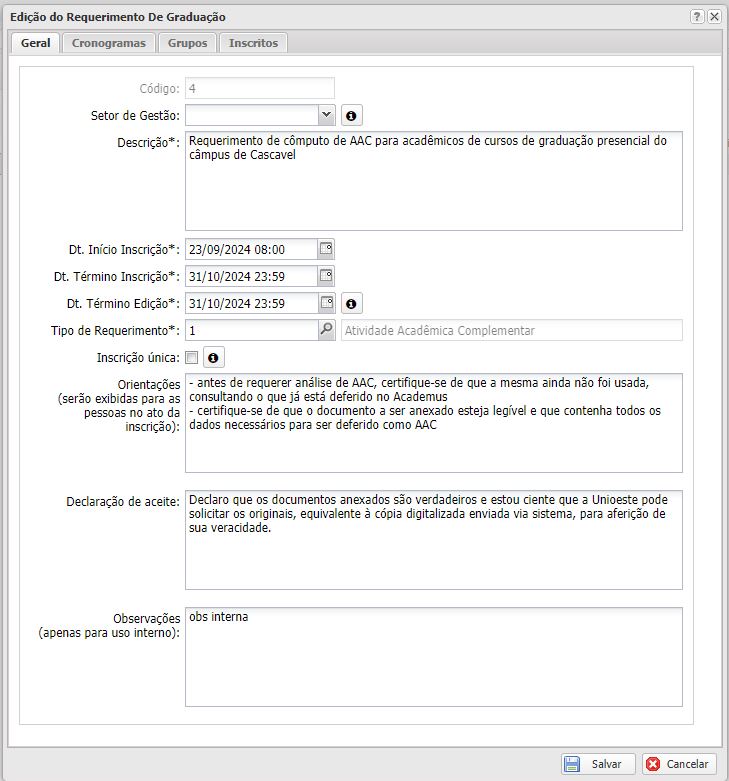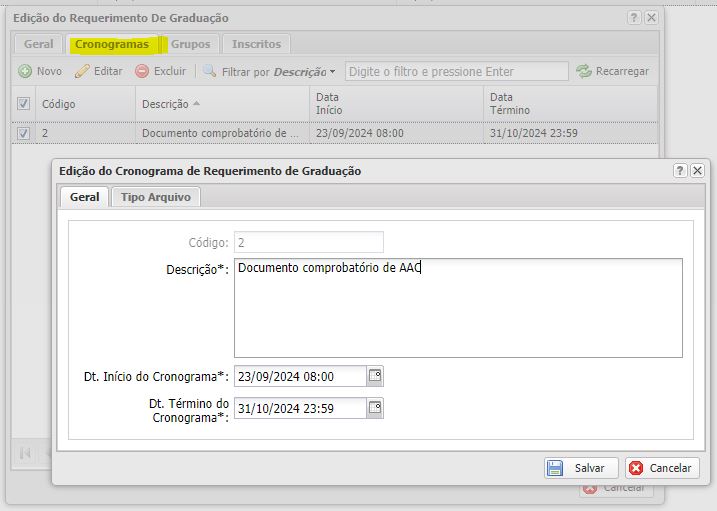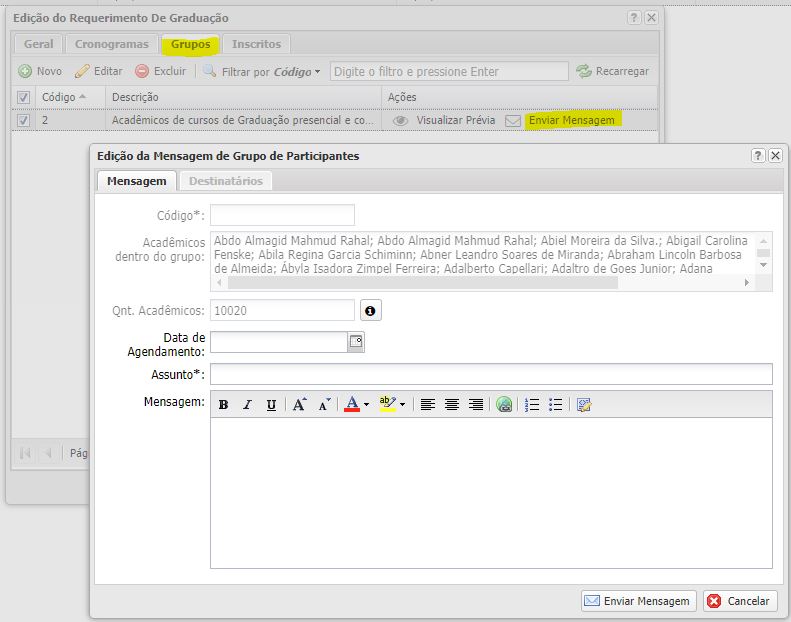SUP:AcademusWeb:PrfSA
De Wiki Unioeste NTI
Edição feita às 14h36min de 23 de abril de 2024 por Liege.ciupak (disc | contribs)
Tabela de conteúdo |
Coordenação Acadêmica
Turma
- A Coordenação Acadêmica é responsável pelo cadastramento das Turmas, considerando o Projeto-Político Pedagógico do Curso e possíveis especificidades informadas pelo coordenador de curso
- No requerimento de matrícula on-line os acadêmicos podem se inscrever nas turmas que desejam cursar; Posteriormente, se necessário, a Coordenação Acadêmica tem acesso para fazer remanejamento de acadêmicos nas turmas;
- Conceitos importantes: Turma e seus grupos
- Para entender o processo da Turma e todos os envolvidos, visualize o Fluxograma de Atividades
Reabrir Digitação
- Quando o processo de Fechar Digitação tiver sido executado pelo docente, somente a Coordenação Acadêmica (CAD) é que poderá reabri-lo, desde que os dados ainda não tenham sido transferidos da Matrícula para o Histórico, por meio do processo de Fechamento de Turma, de responsabilidade da CAD
- Para saber o estado atual:
- Selecionar e editar o cabeçalho de turma desejado
- caso a disciplina não apareça mais na relação, significa que o processo Fechamento de Turma já foi executado pela CAD; A relação contempla apenas disciplinas com Situação da turma igual a Aberta
- Clicar na aba Geral
- No painel Fechamento Digitação verificar o checkbox Fechar. Se estiver marcado, significa que está Fechado; Se não estiver marcado, significa que está Aberto
- Selecionar e editar o cabeçalho de turma desejado
Passo a passo:
- No módulo desktop do Academus, a CAD deve editar a turma desejada no cadastro de Turma
- Clicar na aba Cabeçalho
- Se a Data de Fechamento da Digitação estiver preenchida, o botão Reabrir digitação notas/freq no módulo web ficará ativado e deverá ser clicado
- Clicar no botão Salvar
Fechar Turma
- Quando o docente efetivar o processo de Fechamento de Digitação, é possível executar o Fechamento de Turma no módulo desktop do sistema, processo que transfere os dados da disciplina na Matrícula para o Histórico
- Este procedimento é de responsabilidade da Coordenação Acadêmica (CAD)
- A CAD só executará este procedimento após ser notificada, via sistema, de que o docente executou o processo de Fechamento de Digitação
- Após ter executado este procedimento e desde que todos os acadêmicos desta turma tenham sido transferidos da Matrícula para o Histórico, a Situação da turma é alterada de Aberta para Fechada
- Após o fechamento de turma e caso seja necessária alguma modificação, a mesma só poderá ser feita pela CAD no cadastro de Histórico do módulo desktop do sistema e mediante justificativa formal do docente à CAD
Requerimentos de AAC
- O módulo de Requerimentos de Atividade Acadêmica Complementar (AAC) permite que os acadêmicos requeiram o cômputo de atividades realizadas para cumprir carga horária prevista em Atividades Acadêmicas Curriculares (AAC) da grade de seu curso
- Implantação: Outubro/2024
- Resumo do processo:
- a Coordenação Acadêmica (CAD) configura período (cronograma) para que os acadêmicos possam fazer os requerimentos de AAC
- o acadêmico registra um requerimento para cada AAC que deseja computar, durante o período em que houver algum cronograma ativo
- o coordenador do curso analisa cada requerimento, a fim de Deferir ou Indeferir o pedido do acadêmico
Cadastro de Configuração de Cronograma de Requerimentos
- A Coordenação Acadêmica (CAD) é responsável por esta ação
- O cadastro de Configuração de Cronograma de Requerimento permite gerenciar os períodos em que os acadêmicos poderão realizar requerimentos de registro de Atividade Acadêmica Complementar (AAC) e definir quais acadêmicos estão aptos a participar do processo
- Controle de Acesso: um cronograma pode ser criado para gestão exclusiva de determinada CAD/Unidade e/ou um mesmo cronograma pode ser criado por uma determinada CAD, mas pode ser gerenciado por várias CAD's
Passo a passo:
- no módulo web do Academus, acessar o menu Cadastros e clicar no item Requerimentos de Graduação
- na tela inicial são exibidos os processos de requerimento existentes para consulta ou edição, bem como é possível cadastrar novos
- atenção: todas as abas devem ser configuradas, exceto Inscritos, a fim de que o processo ocorra com êxito
- aba Geral (obrigatório)
- Duplicar processo: caso exista um processo de requerimento cadastrado com características parecidas com as quais deseja-se cadastrar, é possível fazer uma cópia para facilitar o registro do novo processo
- atenção com o Período/Datas, pois o sistema considera horas e minutos e, se nada for informado nestes campos, será considerada a hora/minuto inicial do dia, ou seja, 00:00
- Data de Término da Edição: geralmente é igual à Data do Término da Inscrição; porém, caso seja necessário ampliar o prazo apenas para Edição, ou seja, permitir que o acadêmico faça algum ajuste na AAC já inserida, após o término das inscrições, esta data pode ser usada, informando uma data posterior ao Término das Inscrições
- no caso de AAC, o acadêmico só pode fazer alguma alteração enquanto o coordenador do curso ainda não tenha iniciado a análise
- Inscrição Única: se a opção for selecionada, para este processo o acadêmico poderá fazer apenas UM requerimento
- Setor de Gestão: quando a unidade/campus for preenchida, indica que a gestão do processo é exclusiva para a CAD que pertence ao referido Setor; Se não for preenchido, indica que o processo pode ser gerido por todas as CAD's
- aba Cronograma (obrigatório)
- no contexto de AAC, um processo de requerimento terá apenas um Cronograma com os mesmos prazos (Data de Início e Término) do processo, registrado na aba Geral
- atenção com o Período/Datas, pois o sistema considera horas e minutos e, se nada for informado nestes campos, será considerada a hora/minuto inicial do dia, ou seja, 00:00
- aba Tipo de Arquivo (obrigatório): no contexto de AAC, um Cronograma terá apenas um Tipo de Arquivo que o acadêmico deverá enviar
- aba Grupos (obrigatório)
- neste cadastro indicam-se quais pessoas podem participar do processo, ou seja, quem pode fazer requerimento de AAC
- as pessoas são organizadas em Grupos, previamente configurados pelo NTI. Caso não exista um grupo com as características desejadas, contate o NTI
- após adicionar um ou mais grupos, é possível:
- visualizar quais pessoas fazem parte do grupo, ou seja, quem é o público alvo, por Campus e Curso
- enviar mensagem, a fim de informar os interessados
- aba Inscritos
- neste cadastro são listadas as pessoas que já se inscreveram no processo
- Tela inicial de Requerimentos de Graduação
- Requerimento de Graduação
- Cronograma
- Público Alvo